Les traductions sont fournies par des outils de traduction automatique. En cas de conflit entre le contenu d'une traduction et celui de la version originale en anglais, la version anglaise prévaudra.
Modification de OpsWorks la configuration d'une couche
Important
Le AWS OpsWorks Stacks service a atteint sa fin de vie le 26 mai 2024 et a été désactivé tant pour les nouveaux clients que pour les clients existants. Nous recommandons vivement aux clients de migrer leurs charges de travail vers d'autres solutions dès que possible. Si vous avez des questions sur la migration, contactez l' AWS Support équipe sur AWS Re:Post
Après avoir créé une couche, certaines propriétés (telles que AWS la région) sont immuables, mais vous pouvez modifier la majeure partie de la configuration de la couche à tout moment. La modification de la couche permet également d'accéder aux paramètres de configuration qui ne sont pas disponibles sur la page Add Layer. Les paramètres prennent effet dès que vous enregistrez la nouvelle configuration.
Pour modifier une OpsWorks couche
-
Dans le volet de navigation, cliquez sur Layers.
-
Sur la page Layers, choisissez le nom d'une couche pour ouvrir la page des détails qui affiche la configuration actuelle.
Note
Choisissez l'un des noms sous le nom de la couche pour accéder directement à l'onglet associé sur la page des détails.
-
Cliquez sur Modifier, puis sélectionnez l'onglet approprié : Paramètres généraux, Recettes, Réseau, EBSVolumes ou Sécurité.
Les sections suivantes décrivent les paramètres des différents onglets qui sont disponibles pour toutes les couches. Certaines couches ont des paramètres supplémentaires qui leur sont propres et apparaissent en haut de la page. De plus, certains paramètres sont disponibles uniquement pour les piles basées sur Linux, comme indiqué.
General Settings
Toutes les couches ont les paramètres suivants :
- Auto healing enabled
-
Indique si la réparation automatique est activée pour les instances de la couche. Le paramètre par défaut est Yes.
- Personnalisé JSON
-
Données dans un JSON format qui est transmis à vos recettes Chef pour toutes les instances de cette couche. Vous pouvez notamment utiliser ce paramètre pour transmettre les données à vos propres recettes. Pour de plus amples informations, veuillez consulter Utilisation de Custom JSON.
Note
Vous pouvez déclarer la personnalisation JSON au niveau du déploiement, de la couche et de la pile. Vous pouvez le faire si vous souhaitez que certaines JSON personnalisations soient visibles sur l'ensemble de la pile ou uniquement pour un déploiement individuel. Vous pouvez également, par exemple, remplacer temporairement la personnalisation JSON déclarée au niveau de la couche par la personnalisation JSON déclarée au niveau du déploiement. Si vous déclarez une valeur personnalisée JSON à plusieurs niveaux, la valeur personnalisée JSON déclarée au niveau du déploiement remplace toute valeur personnalisée JSON déclarée à la fois au niveau de la couche et au niveau de la pile. La JSON valeur personnalisée déclarée au niveau de la couche remplace toute valeur personnalisée JSON déclarée uniquement au niveau de la pile.
Pour utiliser la console AWS OpsWorks Stacks afin de définir la personnalisation JSON d'un déploiement, sur la page Déployer l'application, sélectionnez Avancé. Tapez la JSON personnalisation dans le JSON champ Custom Chef, puis choisissez Enregistrer.
Pour utiliser la console AWS OpsWorks Stacks afin de spécifier la personnalisation JSON pour une pile, sur la page des paramètres de la pile, tapez la JSON personnalisation dans le JSON champ Personnalisé, puis choisissez Enregistrer.
Pour plus d’informations, consultez Utilisation de Custom JSON et Déploiement d'applications.
- Instance shutdown timeout
-
Spécifie le temps (en secondes) pendant lequel AWS OpsWorks Stacks attend après avoir déclenché un événement du cycle de vie d'arrêt avant d'arrêter ou de mettre fin à l'instance Amazon. EC2 Le paramètre par défaut est de 120 secondes. L'objectif de ce paramètre est de donner suffisamment de temps aux recettes Shutdown de l'instance pour effectuer leurs tâches avant de mettre hors service l'instance. Si vous pensez que vos recettes Shutdown personnalisées ont besoin de plus de temps, modifiez le paramètre en conséquence. Pour plus d'informations sur l'arrêt des instances, consultez Arrêt d'une instance.
Les autres paramètres de cet onglet varient selon le type de couche et sont identiques aux paramètres de la page Add Layer (Ajouter une couche) de la couche.
Recettes
L'onglet Recettes inclut les paramètres suivants.
- Recettes Chef personnalisées
-
Vous pouvez attribuer les recettes Chef personnalisées à des événements de cycle de vie de la couche. Pour de plus amples informations, veuillez consulter Exécution des recettes.
Réseau
L'onglet Réseau inclut les paramètres suivants.
- Elastic Load Balancing
-
Vous pouvez attacher un équilibreur de charge Elastic Load Balancing à n'importe quelle couche. AWS OpsWorks Stacks enregistre ensuite automatiquement les instances en ligne de la couche auprès de l'équilibreur de charge et les annule lorsqu'elles sont hors ligne. Si vous avez activé la fonction de vidange des connexions de l'équilibreur de charge, vous pouvez spécifier si AWS OpsWorks Stacks la prend en charge. Pour de plus amples informations, veuillez consulter Couche Elastic Load Balancing.
- Attribuer automatiquement les adresses IP
-
Vous pouvez contrôler si AWS OpsWorks Stacks attribue automatiquement des adresses IP publiques ou élastiques aux instances de la couche. Voici ce qui se produit lorsque vous activez cette option :
-
Pour les instances sauvegardées par exemple, AWS OpsWorks Stacks attribue automatiquement une adresse chaque fois que l'instance est démarrée.
-
Pour les instances EBS soutenues par Amazon, AWS OpsWorks Stacks attribue automatiquement une adresse lorsque l'instance est démarrée pour la première fois.
-
Si une instance appartient à plusieurs couches, AWS OpsWorks Stacks attribue automatiquement une adresse si vous avez activé l'attribution automatique pour au moins une des couches,
Note
Si vous activez l'attribution automatique d'adresses IP publiques, cela ne s'applique qu'aux nouvelles instances. AWS OpsWorks Stacks ne peut pas mettre à jour l'adresse IP publique des instances existantes.
Si votre stack s'exécute dans unVPC, vous disposez de paramètres distincts pour les adresses IP publiques et les adresses IP élastiques. Le tableau suivant explique comment elles interagissent :
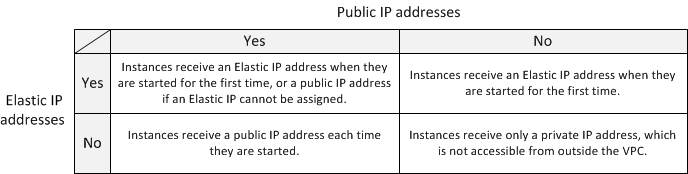
Note
Les instances doivent disposer d'un moyen de communiquer avec le service AWS OpsWorks Stacks, les référentiels de packages Linux et les référentiels de livres de recettes. Si vous ne spécifiez aucune adresse IP publique ou élastique, vous VPC devez inclure un composant tel NAT qu'un qui permet aux instances de la couche de communiquer avec des sites externes. Pour de plus amples informations, veuillez consulter Exécuter une pile dans un VPC.
Si votre stack ne s'exécute pas dans unVPC, les adresses IP élastiques sont votre seul paramètre :
-
Oui : les instances reçoivent une adresse IP Elastic lorsqu'elles sont démarrées pour la première fois ou une adresse IP publique si une adresse IP Elastic ne peut pas être attribuée.
-
Non : les instances reçoivent une adresse IP publique chaque fois qu'elles sont démarrées.
-
Volumes EBS
L'onglet EBSVolumes inclut les paramètres suivants.
- EBSinstances optimisées
-
Si les instances de la couche doivent être optimisées pour Amazon Elastic Block Store (AmazonEBS). Pour plus d'informations, consultez Amazon EBS -Optimized Instances.
- EBSVolumes supplémentaires
-
(Linux uniquement) Vous pouvez ajouter EBSdes volumes Amazon aux instances de la couche ou les supprimer. Lorsque vous démarrez une instance, AWS OpsWorks Stacks crée automatiquement les volumes et les attache aux instances. Vous pouvez utiliser la page Ressources pour gérer les EBS volumes d'une pile. Pour de plus amples informations, veuillez consulter Gestion des ressources.
-
Point de montage — (Obligatoire) Spécifiez le point de montage ou le répertoire dans lequel le EBS volume sera monté.
-
# Disques — (Facultatif) Si vous avez spécifié une RAID matrice, le nombre de disques qu'elle contient.
Chaque RAID niveau possède un nombre de disques par défaut, mais vous pouvez en sélectionner un plus grand nombre dans la liste.
-
Taille totale (GiB) — (Obligatoire) Taille du volume, en GiB.
Pour une RAID baie, ce paramètre indique la taille totale de la baie, et non la taille de chaque disque.
Le tableau ci-après indique les tailles maximale et minimale autorisées pour chaque type de volume.
Type de volume Taille minimale (Gio) Taille maximale (Gio) Magnétique 1 1 024 Provisionné IOPS () SSD 4 16384 Usage général (SSD) 1 16384 Débit optimisé () HDD 500 16384 Froid HDD 500 16384 -
Type de volume — (Facultatif) Spécifiez si vous souhaitez créer un PIOPS volume magnétique, à usage généralSSD, à débit optimiséHDD, à froid HDD ou à froid.
La valeur par défaut est Magnétique.
-
Chiffré — (Facultatif) Spécifiez s'il faut chiffrer le contenu du EBS volume.
-
IOPSpar disque — (Obligatoire pour les SSD volumes provisionnés IOPS SSD et à usage général) Si vous spécifiez un SSD volume provisionné IOPS SSD ou à usage général, vous devez également le spécifier IOPSpar disque.
Pour les IOPS volumes provisionnés, vous pouvez spécifier le IOPS débit lorsque vous créez le volume. Le ratio entre la taille IOPS provisionnée et la taille du volume demandé peut être de 30 au maximum (en d'autres termes, un volume de 3 000 IOPS doit avoir une taille d'au moins 100 Go). Les types de volumes à usage général (SSD) ont pour base une taille IOPS de volume de 3 x 3 avec un maximum de 10 000 IOPS et peuvent atteindre 3 000 en rafale IOPS pendant 30 minutes.
-
Lorsque vous ajoutez des volumes sur une couche ou que vous en supprimez, notez les éléments suivants :
-
Si vous ajoutez un volume, chaque nouvelle instance obtient le nouveau volume, mais AWS OpsWorks Stacks ne met pas à jour les instances existantes.
-
Si vous supprimez un volume, cela s'applique uniquement aux nouvelles instances ; les instances existantes conservent leurs volumes.
Spécification d'un point de montage
Vous pouvez spécifier n'importe quel point de montage à votre convenance. Sachez toutefois que certains points de montage sont réservés à AWS OpsWorks Stacks ou Amazon EC2 et ne doivent pas être utilisés pour les EBS volumes Amazon. N'utilisez pas les dossiers système Linux typiques tels que /home ou /etc.
Les points de montage suivants sont réservés à l'usage de AWS OpsWorks Stacks.
-
/srv/www -
/var/log/apache2(Ubuntu) -
/var/log/httpd(Amazon Linux) -
/var/log/mysql -
/var/www
Lorsqu'une instance démarre ou redémarre, autofs (un processus de montage automatique) utilise des points de montage de périphérique éphémères comme /media/ephemeral0 pour les montages liés. Cette opération a lieu avant le montage EBS des volumes Amazon. Pour vous assurer que le point de montage de votre EBS volume Amazon n'entre pas en conflit avec les fichiers autofs, ne spécifiez pas de point de montage de périphérique éphémère. Les points de montage des appareils éphémères possibles dépendent du type d'instance en question et du fait qu'il s'agisse d'une instance sauvegardée par un magasin ou d'Amazon. EBS Afin d'éviter tout conflit avec autofs, procédez comme suit :
-
Vérifiez les points de montage d'appareils éphémères pour le type d'instance et de stockage que vous souhaitez utiliser.
-
Sachez qu'un point de montage qui fonctionne pour une instance basée sur un stockage d'instance peut entrer en conflit avec autofs si vous passez à une instance basée sur AmazonEBS, ou vice versa.
Note
Si vous souhaitez modifier le mappage des périphériques du bloc de stockage d'instance, vous pouvez créer une configuration personnaliséeAMI. Pour plus d'informations, consultez Amazon EC2 Instance Store. Pour plus d'informations sur la création d'une personnalisation AMI pour AWS OpsWorks Stacks, consultezUtilisation d'AMI personnalisées.
Voici un exemple de l'utilisation d'une recette personnalisée afin de veiller à ce que le point de montage d'un volume ne soit pas en conflit avec autofs. Vous pouvez l'adapter en fonction des besoins de votre cas d'utilisation.
Pour éviter un point de montage en conflit
-
Attribuez un EBS volume Amazon à la couche souhaitée, mais utilisez un point de montage tel
/mnt/workspaceque celui-ci n'entrera jamais en conflit avec les fichiers autofs. -
Implémentez la recette personnalisée suivante, qui crée un répertoire d'applications sur le EBS volume Amazon et des liens vers celui-ci à partir de celui-ci
/srv/www/. Pour plus d'informations sur l'implémentation des recettes personnalisées, consultez Livres de recettes et recettes et Personnalisation des piles AWS OpsWorks.mount_point = node['ebs']['raids']['/dev/md0']['mount_point'] rescue nil if mount_point node[:deploy].each do |application, deploy| directory "#{mount_point}/#{application}" do owner deploy[:user] group deploy[:group] mode 0770 recursive true end link "/srv/www/#{application}" do to "#{mount_point}/#{application}" end end end -
Ajoutez une ligne
depends 'deploy'au fichiermetadata.rbdu livre de recettes personnalisé.
Sécurité
L'onglet Security inclut les paramètres suivants.
- Groupes de sécurité
-
Une couche doit être associée à au moins un groupe de sécurité. Vous spécifiez comment associer les groupes de sécurité lorsque vous créez ou mettez à jour une pile. AWS OpsWorks Stacks fournit un ensemble standard de groupes de sécurité intégrés.
-
L'option par défaut consiste à ce que AWS OpsWorks Stacks associe automatiquement le groupe de sécurité intégré approprié à chaque couche.
-
Vous pouvez également choisir de ne pas associer automatiquement les groupes de sécurité intégrés, mais d'associer un groupe de sécurité personnalisé à chaque couche lors de la création de celle-ci.
Pour plus d'informations sur les groupes de sécurité, consultez Utilisation des groupes de sécurité.
Une fois que la couche a été créée, vous pouvez utiliser Security Groups pour ajouter des groupes de sécurité à la couche en les sélectionnant dans la liste Custom security groups. Après avoir ajouté un groupe de sécurité à une couche, AWS OpsWorks Stacks l'ajoute à toutes les nouvelles instances. (Notez que les instances du magasin d'instances redémarrées seront affichées en tant que nouvelles instances, de sorte qu'elles comporteront également les nouveaux groupes de sécurité.) AWS OpsWorks Stacks n'ajoute pas de groupes de sécurité aux instances en ligne.
Vous pouvez supprimer les groupes de sécurité existants en cliquant sur le x, comme suit :
-
Si vous avez choisi que AWS OpsWorks Stacks associe automatiquement les groupes de sécurité intégrés, vous pouvez supprimer les groupes de sécurité personnalisés que vous avez ajoutés précédemment en cliquant sur le x, mais vous ne pouvez pas supprimer le groupe intégré.
-
Si vous avez choisi de ne pas associer automatiquement les groupes de sécurité, vous pouvez supprimer les groupes de sécurité existants, y compris celui d'origine, tant que la couche conserve au moins un groupe.
Une fois que vous avez supprimé un groupe de sécurité d'une couche, AWS OpsWorks Stacks ne l'ajoute à aucune instance nouvelle ou redémarrée. AWS OpsWorks Stacks ne supprime pas les groupes de sécurité des instances en ligne.
Note
Si votre stack s'exécute dans unVPC, vous pouvez ajouter ou supprimer un groupe de sécurité pour une instance en ligne à l'aide de la EC2 console AmazonAPI, ouCLI. Toutefois, ce groupe de sécurité ne sera pas visible dans la console AWS OpsWorks Stacks. Si vous souhaitez supprimer le groupe de sécurité, vous devez également utiliser AmazonEC2. Pour plus d'informations, consultez Groupes de sécurité.
Notez ce qui suit :
-
Vous ne pouvez pas limiter les paramètres d'accès au port d'un groupe de sécurité intégré en ajoutant un groupe de sécurité plus restrictif. Lorsqu'il existe plusieurs groupes de sécurité, Amazon EC2 utilise les paramètres les plus permissifs.
-
Vous ne devez pas modifier la configuration d'un groupe de sécurité intégré. Lorsque vous créez une pile, AWS OpsWorks Stacks remplace les configurations des groupes de sécurité intégrés, de sorte que toutes les modifications que vous apportez seront perdues lors de la prochaine création d'une pile.
Si vous découvrez que vous avez besoin de paramètres de groupe de sécurité plus restrictifs pour une ou plusieurs couches, procédez comme suit :
-
Créez des groupes de sécurité personnalisés avec les paramètres appropriés et ajoutez-les aux couches appropriées.
Chaque couche de votre pile doit avoir au moins un groupe de sécurité en plus du groupe intégré, même si une seule couche nécessite des paramètres personnalisés.
-
Modifiez la configuration de la pile et réglez le paramètre Utiliser les groupes de OpsWorks sécurité sur Non.
AWS OpsWorks Stacks supprime automatiquement le groupe de sécurité intégré de chaque couche.
Pour plus d'informations sur les groupes de sécurité, consultez Amazon EC2 Security Groups.
-
- EC2Profil de l'instance
-
Vous pouvez modifier le EC2 profil des instances de la couche. Pour de plus amples informations, veuillez consulter Spécification des autorisations pour les applications exécutées sur EC2 des instances.
CloudWatch Journaux
L'onglet CloudWatch Logs vous permet d'activer ou de désactiver Amazon CloudWatch Logs. CloudWatch L'intégration des journaux fonctionne avec les stacks basés sur Linux Chef 11.10 et Chef 12. Pour plus d'informations sur l'activation CloudWatch de l'intégration des journaux et sur la spécification des journaux que vous souhaitez gérer dans la console CloudWatch Logs, consultezUtilisation d'Amazon CloudWatch Logs avec AWS OpsWorks Stacks.
Balises
L'onglet Balises vous permet d'appliquer des balises de répartition des coûts à votre couche. Après avoir ajouté des balises, vous pouvez les activer dans la AWS Billing and Cost Management console. Lorsque vous créez une balise, vous appliquez la balise à chaque ressource au sein de la structure balisée. Par exemple, si vous appliquez une balise à une couche, vous l'appliquez à chaque instance, EBS volume Amazon ou équilibreur de charge Elastic Load Balancing de la couche. Pour plus d'informations sur la façon d'activer vos tags et de les utiliser pour suivre et gérer les coûts de vos ressources AWS OpsWorks Stacks, consultez les sections Utilisation des balises de répartition des coûts et activation des balises de répartition des coûts définies par l'utilisateur dans le guide de l'utilisateur de Billing and Cost Management. Pour plus d'informations sur le balisage dans AWS OpsWorks Stacks, consultez Balises.